- Fichiers IDW ou DWG Inventor
- Tous les fichiers IDW ou DWG Inventor inclus dans une conception de type IAM sont disponibles pour téléchargement. S'il existe plusieurs fichiers, ils sont regroupés dans un fichier ZIP. La recherche porte sur les dessins situés au sein de la hiérarchie de dossiers (pour les ensembles non à la commande (ETO)).
- Options de sortie des nomenclatures
- Sélectionnez la vue de nomenclature appropriée : Pièces uniquement ou Structuré.
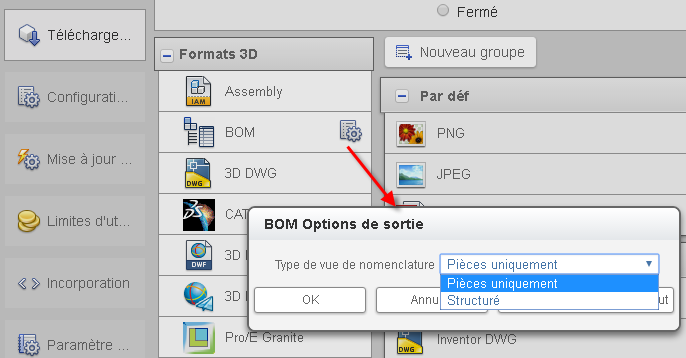
- RFA
- L'exportation inclut toutes les propriétés du modèle (avec ou sans valeurs), y compris le nom de la matière et la densité (g/cm^3), les propriétés physiques (masse, surface, volume), en utilisant les paramètres de document pour les unités linéaires et de masse.
- Paramètres RFA

- Indiquez la largeur et la hauteur de l'image en pixels. La valeur par défaut de la taille de l'image est de 1024 x 768.
-
Options de sortie RFARemarque : Ces champs apparaissent également dans les paramètres des options de sortie IFC 2x3.
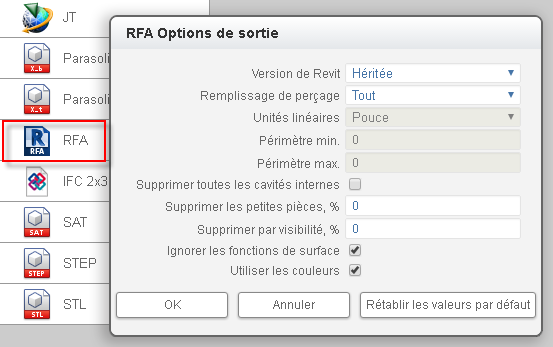
-
- Version de Revit : l'option Héritée correspond à la version précédente de Revit. Elle assure la compatibilité pour les utilisateurs de Revit qui ne disposent pas encore de la dernière version du logiciel. Cette option n'est disponible que pour la sortie RFA.
- Remplissage des perçages : (Tout/Aucun/Plage) détermine la façon dont Configurator 360 remplit les perçages et les vides du modèle. Sélectionnez Plage pour remplir les perçages compris dans une plage de périmètres choisie. Les valeurs de périmètre ne s'appliquent pas si les options Tout ou Aucun sont sélectionnées.
- Périmètre min. : sélectionnez le périmètre minimal à appliquer à la plage.
- Périmètre max. : sélectionnez le périmètre maximal à appliquer à la plage.
- Supprimer tous les cavités internes : sélectionnez cette option pour remplir toutes les cavités internes du modèle.
- Supprimer les petites pièces, % : supprimez toutes les petites pièces ou les pièces masquées du modèle.
- Supprimer par visibilité, % : définissez le pourcentage de visibilité des composants. Une valeur de 100% affiche tous les composants considérés comme visibles. Une valeur de 0% n'affiche que le composant le plus visible.
- Ignorer les fonctions de surface : si vous sélectionnez cette option, les fonctions de surface n'affectent pas la détection de la visibilité. Par exemple, si une surface en dôme recouvre deux composants, ces derniers sont considérés comme étant visibles car la surface est ignorée. Si vous ne sélectionnez pas cette option, les fonctions de surface sont prises en compte pour la détection de la visibilité et peuvent masquer la géométrie. Dans notre exemple, les composants ne seraient pas visibles car les surfaces seraient considérées comme étant des solides.
Remarque : Pour contrôler les options des fichiers au format DWG (AutoCAD) ou DXF, vous pouvez charger un fichier OptionsDWG.ini et/ou OptionsDXF.ini avec vos fichiers de modèle. Configurator 360 utilise ce fichier lors de la génération des formats correspondants.